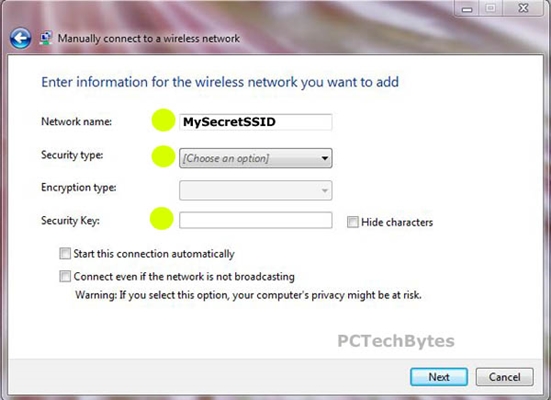Ak ste si doma nainštalovali smerovač Wi-Fi, nakonfigurovali ho a využívate všetky výhody Wi-Fi, potom musíte určite myslieť na bezpečnosť. Nastavenie dobrého hesla pre sieť Wi-Fi je samozrejme nevyhnutnosťou! Myslím, že ste už zabezpečili bezdrôtovú sieť. Nezabudnite však, že smerovač má iné heslo, ktoré chráni nastavenia smerovača.
Každý smerovač Wi-Fi má nastavenia. Tieto nastavenia môže vstúpiť ktokoľvek, kto je pripojený k smerovaču Wi-Fi. Aby nikto nemohol otvoriť nastavenia vášho smerovača a meniť ich, je potrebné pri vstupe na stránku s nastaveniami určiť používateľské meno a heslo. V predvolenom nastavení je používateľské meno zvyčajne admin a heslo je tiež admin.
A čo je najzaujímavejšie, v procese nastavenia smerovača toto heslo zriedka niekto zmení. Teraz vám ukážem, ako zmeniť heslo správcu, ktoré sa používa na prístup k nastaveniam smerovača. Pozrime sa na príklad smerovačov: Tp-Link, D-link, Asus a Zyxel.
Dôrazne vám odporúčam zmeniť predvolené heslo správcu na iné, zložitejšie, a to aj počas procesu konfigurácie smerovača. Ak to neurobíte, bude napríklad váš sused po pripojení k sieti Wi-Fi schopný prejsť do nastavení a zmeniť ich. Napríklad zmeňte heslo pre sieť Wi-Fi :) K sieti Wi-Fi sa už nebudete môcť pripojiť. Keď pochopíte, o čo ide, budete musieť resetovať nastavenia smerovača a znova ho nakonfigurovať.
Nastavenia smerovača musíte chrániť pred klientmi, ktorí sa pripoja k vašej sieti. Vaši príbuzní, priatelia, kolegovia atď. Nezáleží na tom, čo tam vylezú, a nič na tom nemení.
Keď si zmeníte heslo, skúste si ho zapamätať, alebo lepšie, niekde si ho zapíšte. Ak to zabudnete, nebudete môcť otvoriť nastavenia smerovača a budete musieť vykonať obnovenie továrenských nastavení.
Zmeňte heslo správcu na smerovači Tp-Link
Najprv sa pozrime na zmenu hesla, aby sme vstúpili do nastavení v Tp-Link. Musíte sa pripojiť k smerovaču a prejsť na nastavenia na adrese 192.168.1.1 alebo 192.168.0.1. Zadajte používateľské meno a heslo, aby ste sa dostali do nastavení. Predvolené sú admin a admin. Tu sú podrobné pokyny na prihlásenie do ovládacieho panela na serveri Tp-Link.
V nastaveniach otvorte kartuSystémové nástroje - Heslo... V poliachStaré meno používateľa a Staré heslo musíte zadať staré používateľské meno a heslo. Ak ste ich nezmenili, jedná sa o správcu a správcu. Musíte zadať nové používateľské meno a dvakrát nové heslo. Ak chcete, užívateľské meno môžete nechať ako administrátora.

Po stlačení klávesu Uložiť, objaví sa autorizačné okno, v ktorom musíte zadať nové užívateľské meno a heslo.

Zmena hesla pre zadanie nastavení na smerovačoch D-link
Prejdite na nastavenia na 192.168.0.1. Prejdite na kartu Systém - Heslo správcu... Dvakrát zadajte nové heslo a kliknite na tlačidlo Podať žiadosť... Zobrazí sa vyskakovacie okno „Konfigurácia zariadenia bola zmenená“... Kliknutím na ňu uložíte zmeny.

Mimochodom, smerovač vám nedovolí znova nastaviť heslo správcu. Musí sa líšiť od prihlásenia.
Po reštarte budete musieť do nastavenia vstúpiť zadaním nového hesla.

Ochrana nastavení smerovača Asus
Prejdite na ovládací panel na adrese 192.168.1.1. Môžete si pozrieť tento pokyn. V nastaveniach prejdite na kartu Administratíva... V teréne Nové heslo, musíte poskytnúť heslo na ochranu nastavení. Dvakrát zadajte heslo a kliknite Podať žiadosť.

Potom zadajte nové heslo do nastavení.
Zmeňte heslo správcu na smerovačoch ZyXEL
Na smerovačoch Zyxel je všetko zhruba rovnaké. Najprv musíte prejsť do nastavení. V nastaveniach prejdite do dolnej časti karty Systém, vyberte kartu v hornej časti Používateliaa kliknite na admin.
Zobrazí sa okno, v ktorom musíte zadať heslo a kliknúť na tlačidlo Uložiť.

To je všetko, predvolené heslo sa zmení na heslo, ktoré ste nastavili.